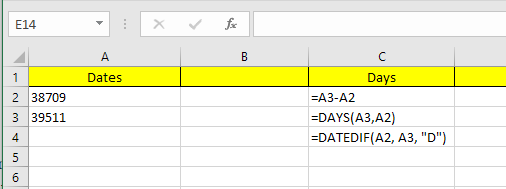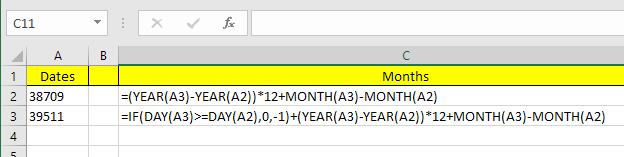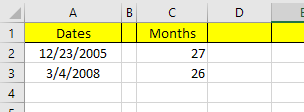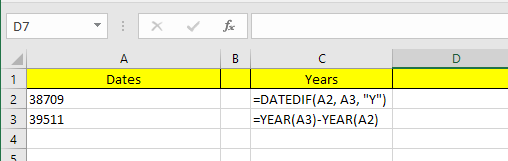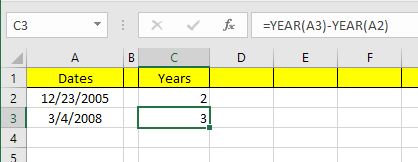Wenn Sie ein Excel-Blatt mit vielen Daten haben, werden Sie wahrscheinlich die Unterschiede zwischen einigen dieser Daten berechnen müssen. Vielleicht möchten Sie sehen, wie viele Monate Sie gebraucht haben, um Ihre Schulden abzuzahlen, oder wie viele Tage Sie benötigt haben, um eine bestimmte Menge an Gewicht zu verlieren?
Die Differenz zwischen Daten in Excel zu berechnen ist einfach, kann aber kompliziert werden, je nachdem, wie Sie bestimmte Werte berechnen möchten. Wenn Sie beispielsweise die Anzahl der Monate zwischen dem 5. Februar 2016 und dem 15. Januar 2016 wissen möchten, sollte die Antwort 0 oder 1 lauten? Manche Leute sagen 0, da zwischen den Daten kein voller Monat liegt und andere sagen 1, weil es ein anderer Monat ist.
In diesem Artikel zeige ich Ihnen, wie Sie die Unterschiede zwischen zwei Daten berechnen können Finde die Anzahl der Tage, Monate und Jahre mit verschiedenen Formeln, abhängig von deinen Vorlieben.
Tage zwischen zwei Daten
Die einfachste Berechnung, die wir machen können, ist die Anzahl der Tage dazwischen zwei Daten. Das Gute an der Berechnung von Tagen ist, dass es wirklich nur eine Möglichkeit gibt, den Wert zu berechnen, so dass Sie sich keine Gedanken über verschiedene Formeln machen müssen, die Ihnen unterschiedliche Antworten geben.

In meinem obigen Beispiel habe ich zwei Daten in den Zellen A2 und A3 gespeichert. Auf der rechten Seite sehen Sie, dass der Unterschied zwischen diesen beiden Daten 802 Tage ist. In Excel gibt es immer mehrere Möglichkeiten, denselben Wert zu berechnen, und genau das habe ich hier gemacht. Lassen Sie uns einen Blick auf die Formeln werfen:
Die erste Formel ist nur eine einfache Subtraktion der beiden Daten A3 - A2. Excel weiß, dass es sich um ein Datum handelt, und berechnet einfach die Anzahl der Tage zwischen diesen beiden Daten. Einfach und sehr unkompliziert. Darüber hinaus können Sie auch die Funktion DAYSverwenden.
=DAYS(A3, A2)
Diese Funktion benötigt zwei Argumente: das Enddatum und das Startdatum. Wenn Sie die Daten in der Formel wechseln, erhalten Sie nur eine negative Zahl. Schließlich können Sie eine Funktion namens DATEDIFverwenden, die in Lotus 1-2-3 Tage in Excel enthalten ist, aber in Excel keine offiziell unterstützte Formel ist.
=DATEDIF(A2, A3, "D")
Wenn Sie die Formel eingeben, sehen Sie, dass Excel keine Vorschläge für die Felder usw. gibt. Glücklicherweise können Sie die Syntax und alle unterstützten Argumente für das DATEDIF-Funktion hier.
Was wäre, wenn Sie die Anzahl der Wochentage zwischen zwei Daten berechnen möchten? Das ist auch einfach genug, weil wir eine eingebaute Formel haben:
=NETWORKDAYS(startDate,endDate)
Die Berechnung der Anzahl der Tage und Wochentage ist einfach genug, sprechen wir jetzt über Monate.
Monate zwischen zwei Daten
Die schwierigste Berechnung ist die Anzahl der Monate, da Sie entweder auf- oder abrunden können, je nachdem, ob es sich um einen vollständigen Monat oder einen Teilmonat handelt. Jetzt gibt es eine MONTHS-Funktion in Excel, aber sie ist sehr begrenzt, weil sie nur den Monat betrachtet, in dem die Differenz berechnet wird, und nicht das Jahr. Dies bedeutet, dass es nur nützlich ist, um die Differenz zwischen zwei Monaten im selben Jahr zu berechnen.
Da das sinnlos ist, schauen wir uns einige Formeln an, die uns die richtige Antwort liefern. Microsoft hat diese Hier bereitgestellt, aber wenn Sie zu faul sind, den Link zu besuchen, habe ich sie auch unten angegeben.
Round Up - =(YEAR(LDate)-YEAR(EDate))*12+MONTH(LDate)-MONTH(EDate)
Round Down - =IF(DAY(LDate)>=DAY(EDate),0,-1)+(YEAR(LDate)-YEAR(EDate))*12+MONTH(LDate)-MONTH(EDate)
Das sind nun zwei ziemlich lange und komplizierte Formeln und ihr müsst wirklich nicht verstehen, was vor sich geht. Hier sind die Formeln in Excel:
Beachten Sie, dass Sie die Abrundung Formel in der eigentlichen Zelle selbst bearbeiten sollten, weil aus irgendeinem Grund die gesamte Formel wird nicht in der Bearbeitungsleiste angezeigt. Um die Formel in der Zelle selbst anzuzeigen, klicken Sie auf die Registerkarte Formelnund anschließend auf Formeln anzeigen.
Also, was ist das Endergebnis der beiden Formeln in unserem aktuellen Beispiel? Lassen Sie uns unten sehen:
Zusammenfassung gibt mir 27 Monate und abrundet gibt mir 26 Monate, was genau ist, je nachdem, wie Sie wollen schau es dir an. Schließlich können Sie auch die DATEDIF-Funktion verwenden, sie berechnet jedoch nur ganze Monate. In diesem Fall lautet die Antwort 26.
=DATEDIF(A2, A3, "M")
Jahre zwischen zwei Daten
Wie bei Monaten können auch Jahre berechnet werden, je nachdem, ob Sie 1 Jahr als volle 365 Tage zählen wollen oder ob eine Änderung im Jahr zählt. Nehmen wir unser Beispiel, wo ich zwei verschiedene Formeln zur Berechnung der Anzahl der Jahre verwendet habe:
Eine Formel verwendet DATEDIF und die andere verwendet die Jahr Funktion. Da der Unterschied in der Anzahl der Tage nur 802 ist, zeigt DATEDIF 2 Jahre, während die YEAR-Funktion 3 Jahre anzeigt.
Auch dies ist eine Frage der Präferenz und hängt davon ab, was genau Sie zu berechnen versuchen. Es ist eine gute Idee, beide Methoden zu kennen, um verschiedene Probleme mit verschiedenen Formeln anzugehen.
Solange Sie mit den von Ihnen verwendeten Formeln vorsichtig sind, ist es ziemlich einfach, genau zu berechnen, wonach Sie suchen. Es gibt auch eine Menge mehr Datumsfunktionen außerhalb der genannten, also schaut euch diese auch auf der Büro-Unterstützung Seite an. Wenn Sie Fragen haben, zögern Sie nicht zu kommentieren. Viel Spaß!